Sadržaj
- Kako resetirati prijenosno računalo na tvorničke postavke pomoću markiranog uslužnog programa?
- Kako resetirati tvorničke postavke ako se prijenosno računalo ne učita: radnje u TV-u
- Oporavak nakon postavljanja opcija za postavljanje
- Kako resetirati na 10. mjestu: standardna shema
- Resetiranje pri pokretanju s prijenosnog medija
- Resetiranje podataka: dodatna tehnika
Nepotrebno je reći da vrlo često vlasnici prijenosnih računala moraju biti jedna od najekstremnijih mjera za vraćanje performansi uređaji za vraćanje parametara u tvorničko stanje? Najčešće ga proizvođač prijenosnog računala isporučuje s unaprijed instaliranim operativni sustav i posebni vlasnički uslužni programi koji vam omogućuju izvršavanje svih potrebnih radnji za vraćanje. Zatim se predlaže da shvatite kako resetirati prijenosno računalo na tvorničke postavke.
Uglavnom, apsolutno nije važno koji model prijenosnog računala imate, jer će u većini slučajeva sve izvedene operacije biti potpuno identične. Mogu se predložiti dvije glavne metode. Kao prva situacija razmotrit ćemo vraćanje parametara za modele s unaprijed instaliranim OS-om, kao drugu situaciju kao osnovu uzimamo slučajeve kada bi se operativni sustav mogao ponovno instalirati ili nadograditi (na primjer, pri prelasku sa sedme i osme modifikacije na desetu ili prilikom zamjene tvrdog diska).
Kako resetirati prijenosno računalo na tvorničke postavke pomoću markiranog uslužnog programa?
Kao prvi i najjednostavniji način vraćanja prijenosnog računala, ako se operativni sustav instaliran na njemu barem nekako učita (čak i u sigurnom načinu rada), može se predložiti korištenje posebnog okruženja koje je sam proizvođač ugradio u softversku ljusku uređaja nazvanu Apossin.

Budući da se čak i u fazi tvorničke instalacije u početnom izborniku samog operativnog sustava stvara prečac za brzi poziv aplikacije, problem kako resetirati prijenosno računalo na tvorničke postavke rješava se elementarno.

Jednostavno pronađite ovaj aplet među instaliranim programima u izborniku "Start", a nakon pokretanja upotrijebite particiju za oporavak koja se nalazi na lijevoj strani glavnog prozora, a zatim odredite željenu opciju vraćanja (bilo sa spremanjem podataka ili bez njega), a zatim samo kliknite gumbe za potvrdu izvršenih operacija. Međutim, u ovom slučaju vrijedi uzeti u obzir da je u slučaju prisutnosti virusa u sustavu izbor oporavka uz spremanje korisničkih datoteka i programa neprikladan, jer se zlonamjerni softver možda neće izbrisati, a nakon vraćanja nastavit će svoju destruktivnu aktivnost.
Kako resetirati tvorničke postavke ako se prijenosno računalo ne učita: radnje u TV-u
Ali vrlo često možete pronaći situacije kada se operativni sustav uopće ne pokreće ni pod kojim izgovorom. U tom slučaju možete koristiti neke postavke na internetu. Govoreći o tome kako resetirati prijenosno računalo na tvorničke postavke putem BIOS-a, ne biste ga trebali shvatiti doslovno. U samom primarnom sustavu možete aktivirati samo posebnu opciju odgovornu za vraćanje (ništa više).

Kada uključite prijenosno računalo, pritisnite tipku asa, a nakon ulaska u ASA u glavnom odjeljku (asa) pronađite stavku asa 2 Asa (aktivira upotrebu okruženja za oporavak čak i bez nužnog pokretanja OS-a). Ako je za njega postavljena vrijednost, Prebacite se na internet, a zatim izađite iz sučelja uz spremanje postavljenih parametara( ainz10 + ainz).
Oporavak nakon postavljanja opcija za postavljanje
Sada ste se približili dobivanju odgovora na pitanja o tome kako resetirati svoj laptop na tvorničke postavke. Prečac na tipkovnici koji vam omogućuje pokretanje gore navedenog okruženja nepromjenjiv je za sve modele – Ina + Ina10.

Nakon toga pokrenut će se isti uslužni program koji je gore opisan, ali samo, ako mogu tako reći, u načinu nalik na televizor, ali s grafičkim sučeljem. Morat ćete odabrati način oporavka i pričekati da se sve operacije dovrše.
Napomena: Ako se Resetiranje vrši prvi put, moguće je da će se zatražiti lozinka. Da biste pristupili funkcionalnosti, morate unijeti standardni kod koji se sastoji od šest nula.
Kako resetirati na 10. mjestu: standardna shema
Može se pretpostaviti da ste nadogradili sustav na Iasin 10 ili ste ga instalirali prilikom zamjene tvrdog diska. U tim slučajevima, naravno, na disku neće biti okruženja za oporavak.

Da biste se vratili u "deset", možete koristiti poseban način resetiranja, koji se može aktivirati putem odgovarajućeg odjeljka u izborniku opcija.
Resetiranje pri pokretanju s prijenosnog medija
Poništavanje postavki prijenosnog računala u desetoj modifikaciji može se izvršiti ponovnim pokretanjem s pritisnutom tipkom (to je jednako pokretanju posebnih opcija pokretanja), a zatim kroz particiju za oporavak i nekoliko dodatnih izbornika doći do točke resetiranja.

Slične operacije mogu se izvesti prilikom pokretanja s flash pogona s instalacijskom distribucijom "desetke", nakon odabira glavnih jezičnih i regionalnih parametara, upotrijebite vezu za oporavak koja se nalazi u donjem lijevom kutu, a zatim izvršite standardne prijelaze izbornika do željene stavke.
Resetiranje podataka: dodatna tehnika
Na kraju, ukratko ćemo se zaustaviti na tome kako resetirati prijenosno računalo na tvorničke postavke uz spremanje datoteka i programa u radnu " desetku ". To se može učiniti bez obzira tko kaže što! Da biste to učinili, prvo morate stvoriti USB flash pogon za pokretanje, koristeći ili slikovnu datoteku i programe poput Amaphe ili aplikaciju iz amaphe koja se zove amaphe.

Nakon povezivanja medija s Portom za internet, proširite njegov sadržaj i jednostavno pokrenite datoteku instalacijskog programa za internet.exe. U jednoj od faza od vas će se tražiti da odaberete način oporavka, u kojem samo možete odrediti spremanje svih korisničkih podataka i instalirane aplikacije.
Napomena: kada započne ponovno pokretanje, USB flash pogon mora se ukloniti iz Porta kako se slučajno ne bi pokrenuo s njega, jer se obično takvi pogoni automatski stavljaju prvi u red uređaja za pokretanje u internetu.
 Kako resetirati postavke na telefonu: detaljne upute
Kako resetirati postavke na telefonu: detaljne upute Kako vratiti bios na prijenosno računalo: detaljne upute
Kako vratiti bios na prijenosno računalo: detaljne upute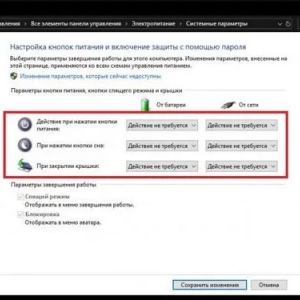 Kako zaključati računalo od djeteta: metode i preporuke
Kako zaključati računalo od djeteta: metode i preporuke Kako staviti ram na prijenosno računalo: vrste, volumen, postupak i savjeti stručnjaka
Kako staviti ram na prijenosno računalo: vrste, volumen, postupak i savjeti stručnjaka Kako promijeniti korisnika u nasa 10: nekoliko uobičajenih situacija i rješenja za svaku od njih
Kako promijeniti korisnika u nasa 10: nekoliko uobičajenih situacija i rješenja za svaku od njih Kako spojiti viberna prijenosno računalo: nekoliko jednostavnih koraka
Kako spojiti viberna prijenosno računalo: nekoliko jednostavnih koraka Kako promijeniti 32 bita u 64 za operativni sustav i nijanse korištenja softvera s različitom arhitekturom
Kako promijeniti 32 bita u 64 za operativni sustav i nijanse korištenja softvera s različitom arhitekturom Kako spojiti bežični džojstik s interneta na računalo: savjeti
Kako spojiti bežični džojstik s interneta na računalo: savjeti Kako spojiti 2 monitora na računalo: detaljne upute, savjeti i preporuke stručnjaka
Kako spojiti 2 monitora na računalo: detaljne upute, savjeti i preporuke stručnjaka